KontrolPack ile Ağ Üzerinden Bilgisayarları Bağlayın/Kontrol Edin

KontrolPack ile ağınızdaki bilgisayarları kolayca kontrol edin. Farklı işletim sistemlerine sahip bilgisayarları zahmetsizce bağlayın ve yönetin.
Zombie Army 4: Dead War, oyuncunun zombi ordularıyla savaştığı bir oyun olan Zombie Army serisinin 4. oyunudur. Linux PC'nizde Zombie Army 4'ü nasıl oynayabileceğiniz aşağıda açıklanmıştır.

Zombie Army 4: Dead War Linux'ta çalışıyor
Zombie Army 4: Dead War, Linux'a özgü değildir. Yerel olmamasına rağmen, ProtonDB'de iyi bir derecelendirmeye sahiptir, bu da onu Linux PC'nizde biraz ince ayar yaparak oynayabileceğiniz anlamına gelir.
Zombie Army 4 kurulum sürecini başlatmak için Linux Steam uygulamasını yüklemeniz gerekir. Ardından, Steam'i kurmak için Linux masaüstünde bir terminal penceresi açın. Klavyede Ctrl + Alt + T tuşlarına basarak bir terminal başlatabilirsiniz . Veya uygulama menüsünde "Terminal"i arayarak.
Terminal penceresi açık ve kullanıma hazır durumdayken, Steam kurulumu başlayabilir. Bilgisayarınızda kullandığınız Linux işletim sistemine karşılık gelen aşağıdaki talimatları izleyin.
ubuntu
Ubuntu'da Steam'i kurmak için aşağıdaki apt install komutunu çalıştırın.
sudo apt steam'i kur
Debian
Debian'da Steam'i kurmak için öncelikle bilgisayarınıza en son Steam DEB paketini indirmeniz gerekir. Aşağıdaki wget indirme komutunu kullanarak Steam DEB paketini indirebilirsiniz .
wget https://steamcdn-a.akamaihd.net/client/installer/steam.deb
Steam DEB paketini wget komutunu kullanarak bilgisayarınıza indirdikten sonra aşağıdaki dpkg komutunu kullanarak uygulamayı sisteminize kurabilirsiniz .
sudo dpkg -i steam.deb
DEB yüklemesi sırasında bağımlılık sorunlarıyla karşılaşabilirsiniz. Neyse ki, bu sorunlar apt-get install komutu kullanılarak hızla çözülür .
sudo apt-get yükleme -f
Arch Linux
Steam'i Arch Linux'a kurmak için “multilib” yazılım deposunu etkinleştirmeniz gerekir. /etc/pacman.confDosyayı bir metin düzenleyicide açın (root olarak). Açtıktan sonra “multilib” satırını bulun ve # sembolünü kaldırın. Ayrıca aşağıdaki satırdan # sembolünü kaldırın.
Düzenlemeleri bitirdiğinizde, metin düzenleyiciyi kaydedin ve kapatın. Ardından, pacman -Syy komutunu çalıştırın .
sudo pacman -syy
Son olarak, pacman -S komutunu kullanarak Steam uygulamasını bilgisayarınıza kurun .
sudo pacman -S buhar
Fedora/OpenSUSE
Fedora ve OpenSUSE'de, Steam uygulaması kurulum için mevcuttur. Bu işletim sistemlerinden herhangi birini kullanıyorsanız, işletim sisteminize dahil olan yazılım depolarını kullanarak uygulamayı yükleyebilirsiniz. Ancak Steam'in bu sürümü bu işletim sistemlerinde daha iyi çalıştığı için Steam'i Flatpak aracılığıyla kurmanızı öneririz.
Flatpak
Steam, Flatpak'ta iyi çalışır, ancak yüklemeden önce bilgisayarınızda Flatpak çalışma zamanını kurmalısınız . Çalışma zamanı çalışır durumdayken Steam'in çalışmasını sağlamak için aşağıdaki iki komutu girin.
flatpak uzaktan ekleme --if-not-exists flathub https://flathub.org/repo/flathub.flatpakrepo
flatpak flathub com.valvesoftware.Steam'i kurun
Steam kurulumu ile başlatın ve hesabınıza giriş yapın. Ardından, Zombie Army 4'ün sisteminizde çalışmasını sağlamak için aşağıdaki adım adım talimatları izleyin.
Adım 1: Steam uygulamasını açın ve “Steam” menüsüne tıklayın. Steam menüsüne girdikten sonra, “Ayarlar” düğmesini bulun ve Steam ayarları alanını açmak için onu seçin.
Steam ayarları alanında, “Steam Play” bölümünü bulun ve fare ile üzerine tıklayın. Ardından, hem “Desteklenen başlıklar için Steam Play'i etkinleştirin” hem de “Diğer tüm başlıklar için Steam Play'i etkinleştirin” kutusunu işaretleyin.
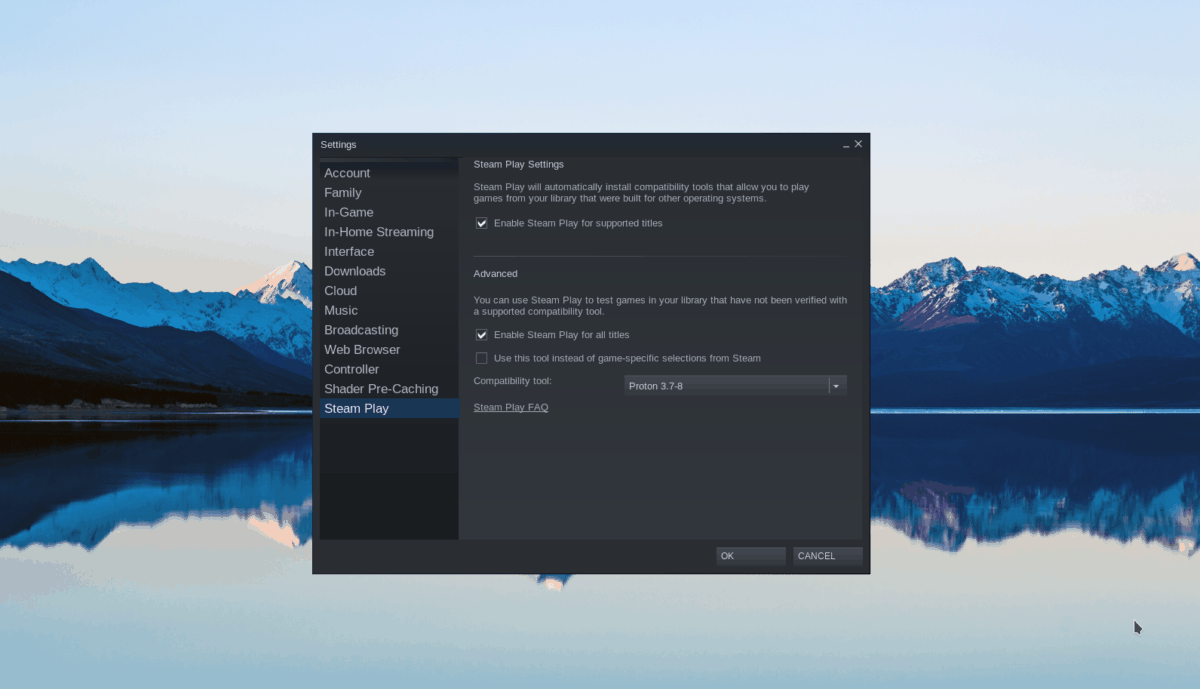
Seçiminizi onaylamak için “Tamam” düğmesine tıklayın. Steam, “Tamam” düğmesini seçtikten sonra yeniden başlayacaktır.
Adım 2: Steam uygulamasının içindeki "Mağaza" düğmesini bulun ve Steam mağazasına erişmek için fareyle tıklayın. Ardından, arama kutusuna tıklayın ve “Zombie Army 4: Dead War” yazın. Arama teriminizi yazdıktan sonra, arama sonuçlarını görüntülemek için Enter tuşuna basın.
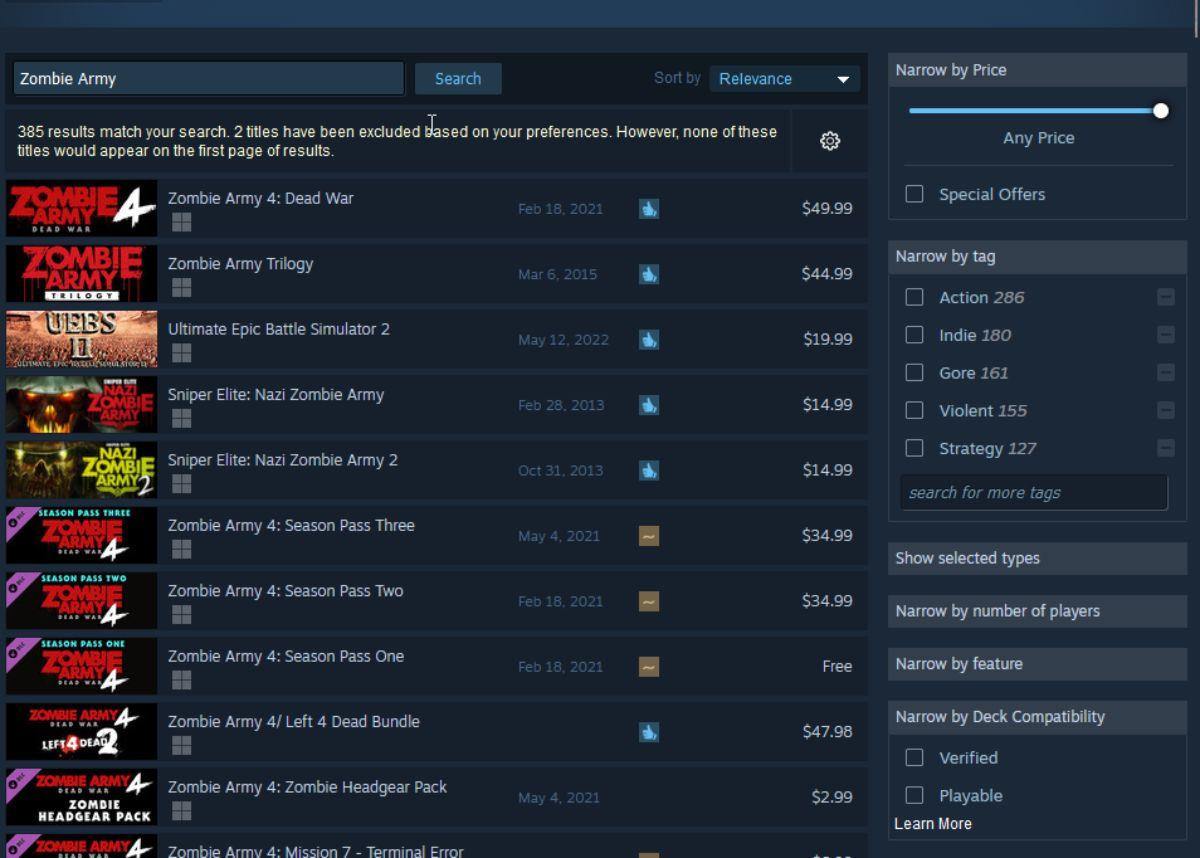
3. Adım: "Zombie Army 4" için Steam arama sonuçlarına bakın. Oyunu bulduğunuzda, fare ile seçin. “Zombie Army 4”e tıkladığınızda oyunun Steam mağazası sayfası açılır.
Zombie Army 4 Steam mağaza sayfasında yeşil “Sepete ekle” düğmesini bulun ve fare ile üzerine tıklayın. Bu düğmeyi seçtiğinizde, satın alabilmeniz için Zombie Army 4 Steam sepetinize eklenir.
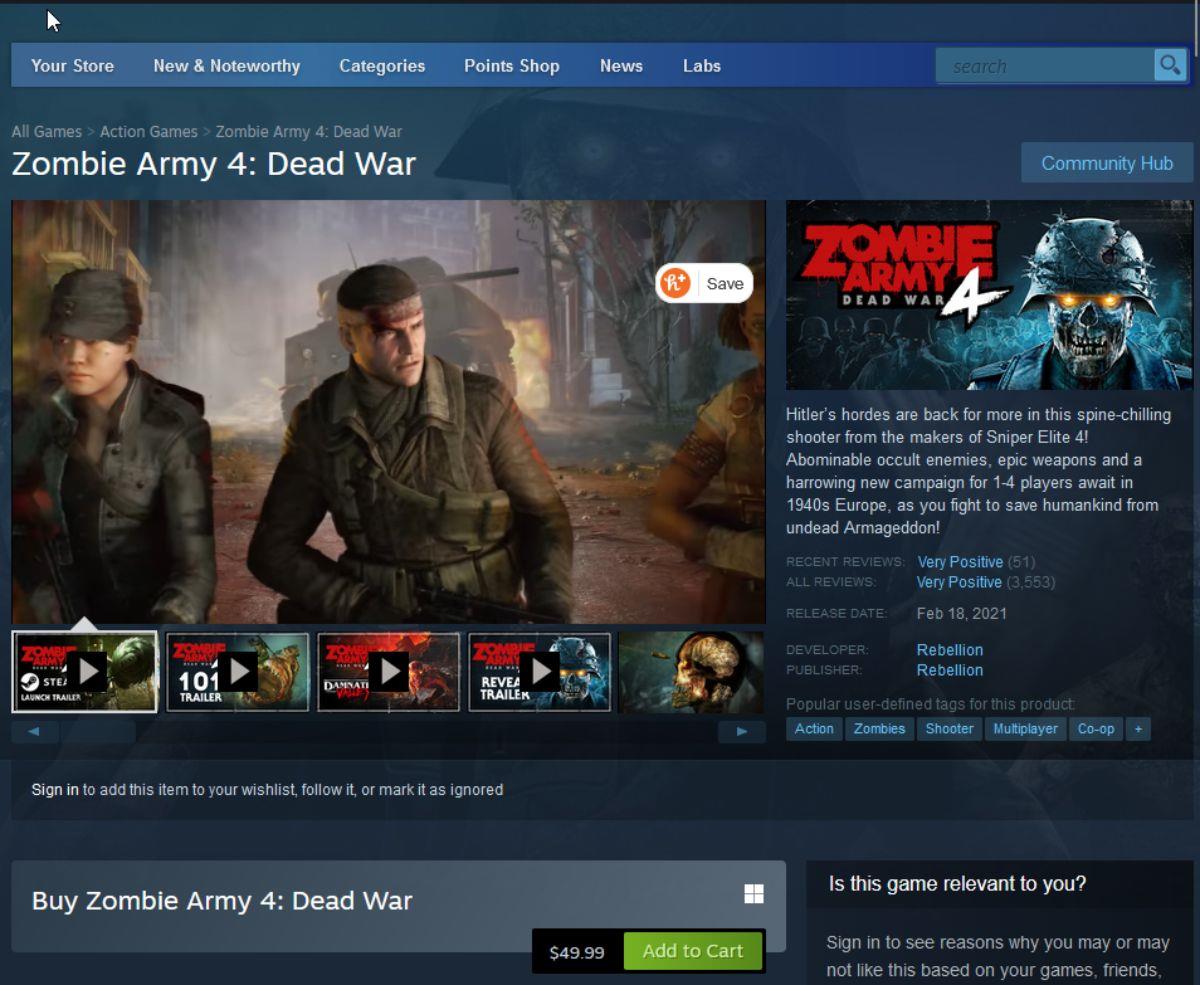
Adım 4: Steam uygulamasında "Kütüphane" düğmesini bulun ve Steam kitaplığınıza erişmek için fareyle tıklayın. Oradayken, "Zombie Army 4: Dead War"u arayın. Ardından, oyunu PC'nize indirip yüklemek için mavi "YÜKLE" düğmesini seçin.

Adım 5: Yükleme işleminin tamamlanması biraz zaman alacaktır. İşlem bittiğinde, mavi “INSTALL” butonu yeşil bir “PLAY” butonuna dönüşecektir. Linux PC'nizde Zombie Army 4: Dead War'u başlatmak için seçin.
KontrolPack ile ağınızdaki bilgisayarları kolayca kontrol edin. Farklı işletim sistemlerine sahip bilgisayarları zahmetsizce bağlayın ve yönetin.
Tekrarlanan görevleri otomatik olarak gerçekleştirmek ister misiniz? Bir düğmeye defalarca manuel olarak tıklamak yerine, bir uygulamanın
iDownloade, kullanıcıların BBC'nin iPlayer hizmetinden DRM içermeyen içerikleri indirmelerine olanak tanıyan platformlar arası bir araçtır. Hem .mov formatındaki videoları hem de .mov formatındaki videoları indirebilir.
Outlook 2010'un özelliklerini ayrıntılı olarak ele aldık, ancak Haziran 2010'dan önce yayınlanmayacağı için Thunderbird 3'e bakmanın zamanı geldi.
Herkesin ara sıra bir molaya ihtiyacı vardır. Eğer ilginç bir oyun oynamak istiyorsanız, Flight Gear'ı deneyin. Flight Gear, ücretsiz, çok platformlu ve açık kaynaklı bir oyundur.
MP3 Diags, müzik koleksiyonunuzdaki sorunları gidermek için en iyi araçtır. MP3 dosyalarınızı doğru şekilde etiketleyebilir, eksik albüm kapağı resmi ekleyebilir ve VBR'yi düzeltebilir.
Google Wave gibi, Google Voice da dünya çapında büyük ilgi gördü. Google, iletişim kurma biçimimizi değiştirmeyi amaçlıyor ve
Flickr kullanıcılarının fotoğraflarını yüksek kalitede indirmelerine olanak tanıyan birçok araç var, ancak Flickr Favorilerini indirmenin bir yolu var mı? Son zamanlarda
Örnekleme Nedir? Vikipedi'ye göre, "Bir ses kaydının bir kısmını veya örneğini alıp onu bir enstrüman veya müzik aleti olarak yeniden kullanma eylemidir."
Google Sites, kullanıcıların web sitelerini Google'ın sunucusunda barındırmasına olanak tanıyan bir Google hizmetidir. Ancak bir sorun var: Yedekleme için yerleşik bir seçenek yok.



![FlightGear Uçuş Simülatörünü Ücretsiz İndirin [İyi Eğlenceler] FlightGear Uçuş Simülatörünü Ücretsiz İndirin [İyi Eğlenceler]](https://tips.webtech360.com/resources8/r252/image-7634-0829093738400.jpg)




